修改图片里的文字方法:首先使用画图打开,点击编辑;然后点击橡皮擦工具,并点击颜色选取器,吸取原来的颜色;最后点击【A】输入字体即可。

本文操作环境:Windows7系统,mspaint6.2软件,Dell G3电脑。
修改图片里的文字方法:
1、需要改文字的图片,先用鼠标移拖到桌面,打开方式为“画图”,右键点一下图片,点击“编辑”。
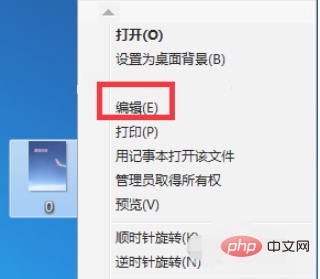
2、看到图中有“蔚蓝天空”四个字,本次对这四个字进行修改,点击“橡皮擦”工具,把这几个抹掉,是不是此区域就变白色了呢,没事,接下来还要操作呢。
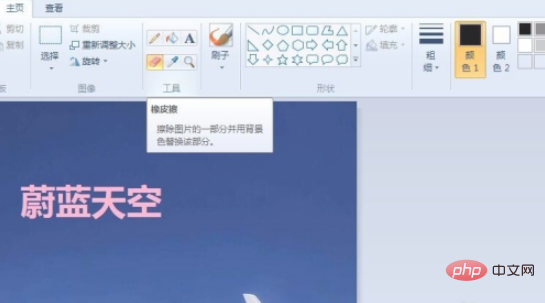
3、白色当然不好看,用鼠标点击框中“颜色选取器”,在图中吸(只需点一下)和原来一致的颜色。
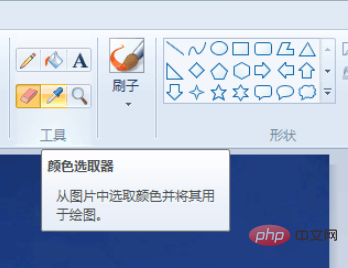
4、再点击框中有个色桶的标志,是“填充”,点一下白色的位置,颜色就协调了。
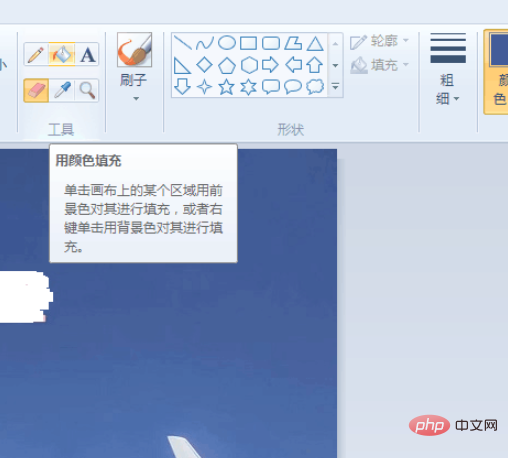
5、这个完成后,需要打入字了,点击一下“A”,然后点击原来的字同样的位置。
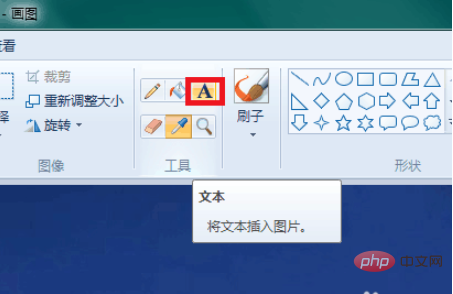
6、我输入了一个“飞机模型”的文字,颜色和原来的相同即可,点击下空白处,虚线框消失。
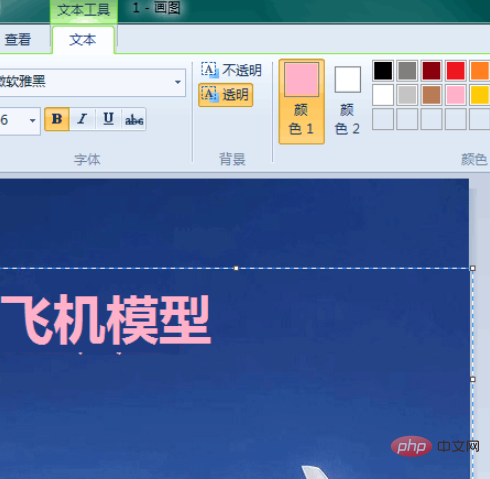
7、保存图片,除了改动了字,其他地方完全一样,修改完毕。

以上就是图片里的文字怎么修改的详细内容,更多请关注php中文网其它相关文章!

每个人都需要一台速度更快、更稳定的 PC。随着时间的推移,垃圾文件、旧注册表数据和不必要的后台进程会占用资源并降低性能。幸运的是,许多工具可以让 Windows 保持平稳运行。




Copyright 2014-2025 https://www.php.cn/ All Rights Reserved | php.cn | 湘ICP备2023035733号